Win7电脑WiFi频繁断开怎么解决
时间:2025-06-23 17:43:46 212浏览 收藏
还在为Win7电脑WiFi频繁掉线而烦恼吗?本文手把手教你解决Win7无线网络连接不稳定的问题!WiFi老是断开可能是由多种原因导致,包括无线网卡驱动过时或损坏、电源管理设置不当、无线路由器兼容性问题等等。本文将从更新无线网卡驱动、调整电源管理设置、检查路由器设置、重置网络协议、排查软件冲突以及硬件问题等多方面入手,提供详细的排查思路和故障排除方法,帮助你彻底解决Win7电脑WiFi频繁掉线的问题,恢复稳定流畅的网络体验!无论是无线网络连接受限还是信号弱,都能找到对应的解决方案。
Win7电脑无线网络频繁断开问题可通过以下步骤排查解决:1. 更新或重装无线网卡驱动,前往设备管理器检查并更新驱动或手动安装官网最新版;2. 调整电源管理设置,取消勾选“允许计算机关闭此设备以节约电源”;3. 检查路由器设置,包括重启路由器、升级固件、更换无线信道及调整无线模式;4. 重置网络协议,执行netsh int ip reset与netsh winsock reset命令,并考虑禁用IPv6;5. 排查软件冲突,检查防火墙设置并卸载可能干扰的软件;6. 排查硬件问题,必要时更换无线网卡。

Win7电脑无线网络频繁断开可能由多种原因导致,包括驱动问题、电源管理设置、无线路由器兼容性等等。解决办法也需要根据具体情况逐一排查。

解决方案
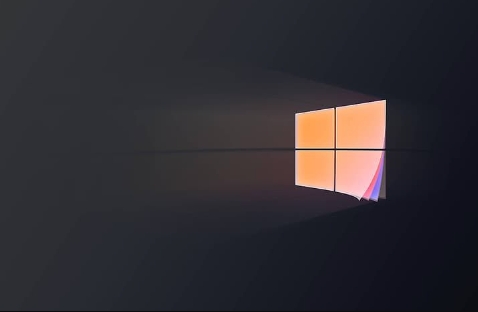
检查无线网卡驱动程序:
最常见的原因之一是无线网卡驱动过时或损坏。
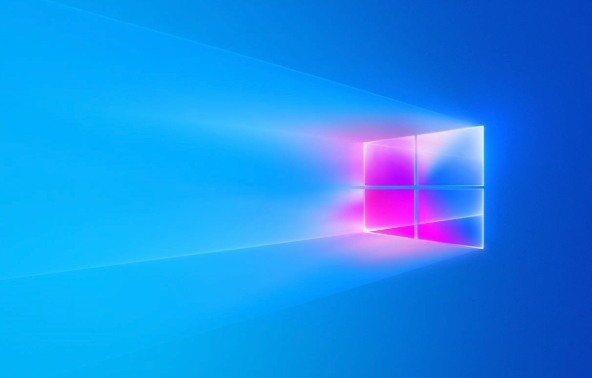
- 更新驱动: 打开设备管理器(右键点击“计算机” -> “管理” -> “设备管理器”),找到“网络适配器”,展开,找到你的无线网卡。右键点击,选择“更新驱动程序”,选择“自动搜索更新的驱动程序软件”。如果Windows找不到更新,可以尝试从无线网卡制造商的官方网站下载最新驱动并手动安装。
- 卸载并重装驱动: 如果更新驱动无效,可以尝试卸载驱动,然后重新启动电脑,Windows通常会自动重新安装驱动。如果自动安装的驱动仍然有问题,还是建议手动安装官方驱动。
电源管理设置:
Win7的电源管理可能会为了省电而关闭无线网卡,导致断线。
- 修改电源管理设置: 打开设备管理器,找到你的无线网卡,右键点击,选择“属性”,切换到“电源管理”选项卡,取消勾选“允许计算机关闭此设备以节约电源”。
无线路由器设置:
无线路由器的设置也可能导致Win7电脑掉线。
- 重启路由器: 这是最简单也经常有效的办法。
- 检查路由器固件: 确保你的路由器固件是最新版本。登录路由器管理界面,查看是否有固件更新。
- 更换无线信道: 无线信道拥堵也可能导致掉线。尝试更换无线信道,例如从自动切换到固定信道1、6或11。
- 调整无线模式: 尝试调整无线模式,例如从802.11n切换到802.11g,看看是否能改善稳定性。
- 检查MAC地址过滤: 确认你的电脑MAC地址没有被路由器过滤掉。
网络连接设置:
某些网络连接设置也可能导致问题。
- 重置TCP/IP协议: 打开命令提示符(以管理员身份运行),输入
netsh int ip reset,然后重启电脑。 - 重置Winsock目录: 在命令提示符中输入
netsh winsock reset,然后重启电脑。 - 禁用IPv6: 有时候IPv6协议可能会导致网络问题。打开网络和共享中心,找到你的无线连接,点击“属性”,取消勾选“Internet 协议版本 6 (TCP/IPv6)”。
- 重置TCP/IP协议: 打开命令提示符(以管理员身份运行),输入
其他软件冲突:
某些安全软件或网络优化软件可能会干扰无线连接。
- 检查防火墙设置: 确认防火墙没有阻止无线连接。
- 卸载可疑软件: 如果最近安装了新的软件,可以尝试卸载,看看是否能解决问题。
硬件问题:
如果以上方法都无效,可能是无线网卡硬件本身有问题。
- 更换无线网卡: 尝试更换无线网卡,看看是否能解决问题。
Win7无线网络老是掉线怎么办?排查思路与故障排除
Win7无线网络连接不稳定,信号弱,频繁断开如何解决?
Win7无线网络连接受限,无法上网的常见原因与解决方法
今天关于《Win7电脑WiFi频繁断开怎么解决》的内容介绍就到此结束,如果有什么疑问或者建议,可以在golang学习网公众号下多多回复交流;文中若有不正之处,也希望回复留言以告知!
-
501 收藏
-
501 收藏
-
501 收藏
-
501 收藏
-
501 收藏
-
467 收藏
-
315 收藏
-
171 收藏
-
210 收藏
-
457 收藏
-
482 收藏
-
220 收藏
-
149 收藏
-
297 收藏
-
177 收藏
-
488 收藏
-
253 收藏
-

- 前端进阶之JavaScript设计模式
- 设计模式是开发人员在软件开发过程中面临一般问题时的解决方案,代表了最佳的实践。本课程的主打内容包括JS常见设计模式以及具体应用场景,打造一站式知识长龙服务,适合有JS基础的同学学习。
- 立即学习 543次学习
-

- GO语言核心编程课程
- 本课程采用真实案例,全面具体可落地,从理论到实践,一步一步将GO核心编程技术、编程思想、底层实现融会贯通,使学习者贴近时代脉搏,做IT互联网时代的弄潮儿。
- 立即学习 516次学习
-

- 简单聊聊mysql8与网络通信
- 如有问题加微信:Le-studyg;在课程中,我们将首先介绍MySQL8的新特性,包括性能优化、安全增强、新数据类型等,帮助学生快速熟悉MySQL8的最新功能。接着,我们将深入解析MySQL的网络通信机制,包括协议、连接管理、数据传输等,让
- 立即学习 500次学习
-

- JavaScript正则表达式基础与实战
- 在任何一门编程语言中,正则表达式,都是一项重要的知识,它提供了高效的字符串匹配与捕获机制,可以极大的简化程序设计。
- 立即学习 487次学习
-

- 从零制作响应式网站—Grid布局
- 本系列教程将展示从零制作一个假想的网络科技公司官网,分为导航,轮播,关于我们,成功案例,服务流程,团队介绍,数据部分,公司动态,底部信息等内容区块。网站整体采用CSSGrid布局,支持响应式,有流畅过渡和展现动画。
- 立即学习 485次学习
